Canon PIXMA IP2700 – страница 18
Инструкция к Струйному Принтеру Canon PIXMA IP2700
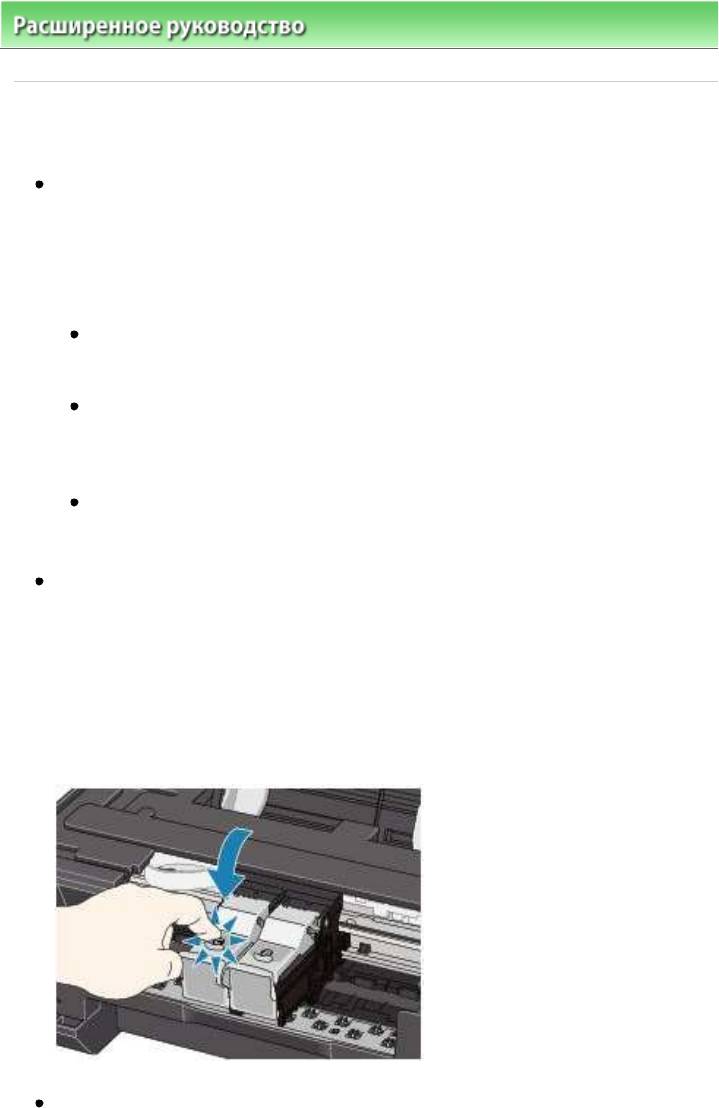
Расширенноеруководство >Устранениенеполадок
>Принтерработает,ноподачачернилнепроизводится
c
%7)+ r
Чтобыпроверить,правильноливыполняетсяподачачернилизсопелпечатающейголовки,
напечатайтеобразецдляпроверкисопел.
Вразделе Регулярноеобслуживание
изложеныпроцедурыпечатиобразцадляпроверки
сопел,очисткипечатающейголовкииглубокойочисткипечатающейголовки.
Еслиобразецдляпроверкисопелпечатаетсянеправильно:
Послеочисткипечатающейголовкинапечатайтеобразецдляпроверкисопелиоцените
его.
Еслипроблеманеустраненапоследвукратнойочисткипечатающейголовки:
Выполнитеглубокуюочисткупечатающейголовки.
Еслипослеглубокойочисткипечатающейголовкинеполадканеустранена,выключите
принтериповторитеглубокуюочисткупечатающейголовкичерез24ч.
Еслинеполадканеустраненапоследвукратнойглубокойчисткипечатающейголовки:
Возможно,чернилазакончились.ЗаменитекартриджFINE.
'7niM5r
Еслификсирующаякрышкакартриджазакрытанеплотно,черниламогутподаваться
неправильно.
Откройтепереднююкрышку,откройтефиксирующуюкрышкукартриджа,затемзакройте
фиксирующуюкрышкукартриджа.
Призакрытиификсирующейкрышкикартриджанажмитенанеедоупора(долженпрозвучать
щелчок).
*71niM5c!
Page341of391pagesПринтер...
7
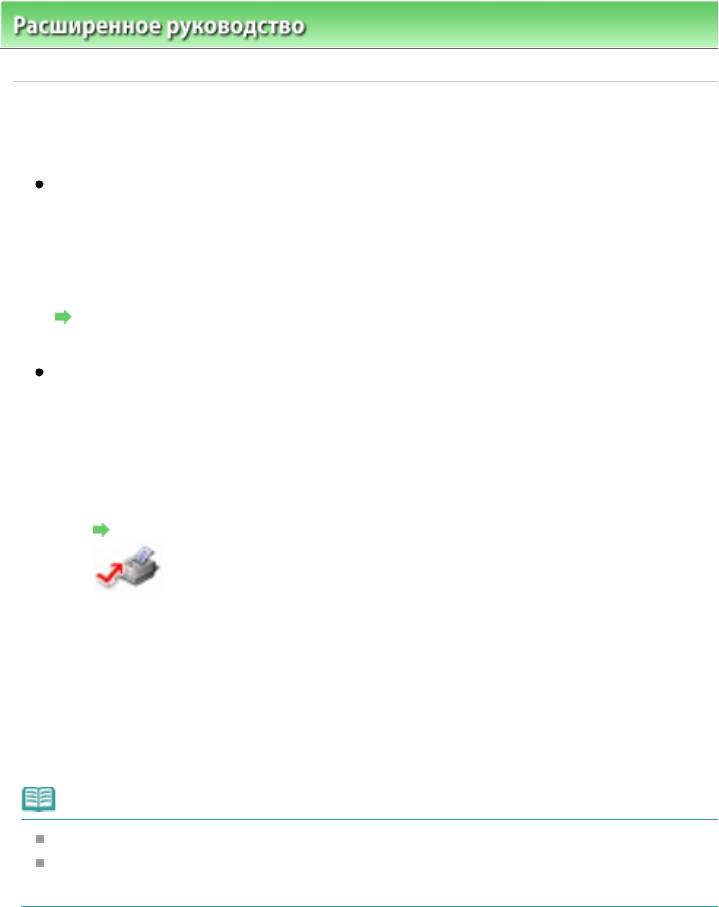
Расширенноеруководство >Устранениенеполадок >Скоростьпечатинижеожидаемой
!+
%7#!c!F!+
!$…]Y^XKW_^&r
ЕслинакомпьютереустановленБесшумныйрежим(QuietMode),скоростьпечатибудетниже
обычного.Чтобыувеличитьскоростьпечати,отключитеБесшумныйрежим(QuietMode).
Уменьшениеиздаваемогопринтеромшума
'7!r
Увеличьтескоростьпечативнастройкахдрайверапринтера.Скоростьможноувеличить
благодаряустановкеприоритетаскорости.
%7
Откройтеокнонастройкидрайверапринтера.
Открытиеокнанастройкидрайверапринтера
Нажмитездесь:
Драйверпринтера
*Преждечемоткрытьокнонастройкидрайверапринтера,закройтеработающее
приложение.
'7
НавкладкеГлавная(Main)установитезначениеБыстрая(Fast)для
параметраКачествопечати(PrintQuality).
НаличиефункцииБыстрая(Fast)зависитоттипаносителя.
!7
Установкаприоритетаскоростиможетпривестикснижениюкачествапечати.
Взависимостиотиспользуемогокомпьютераскоростьпечатипривыполненииуказанных
Page342of391pagesСкорост...
вышедействийможетнеувеличиться.
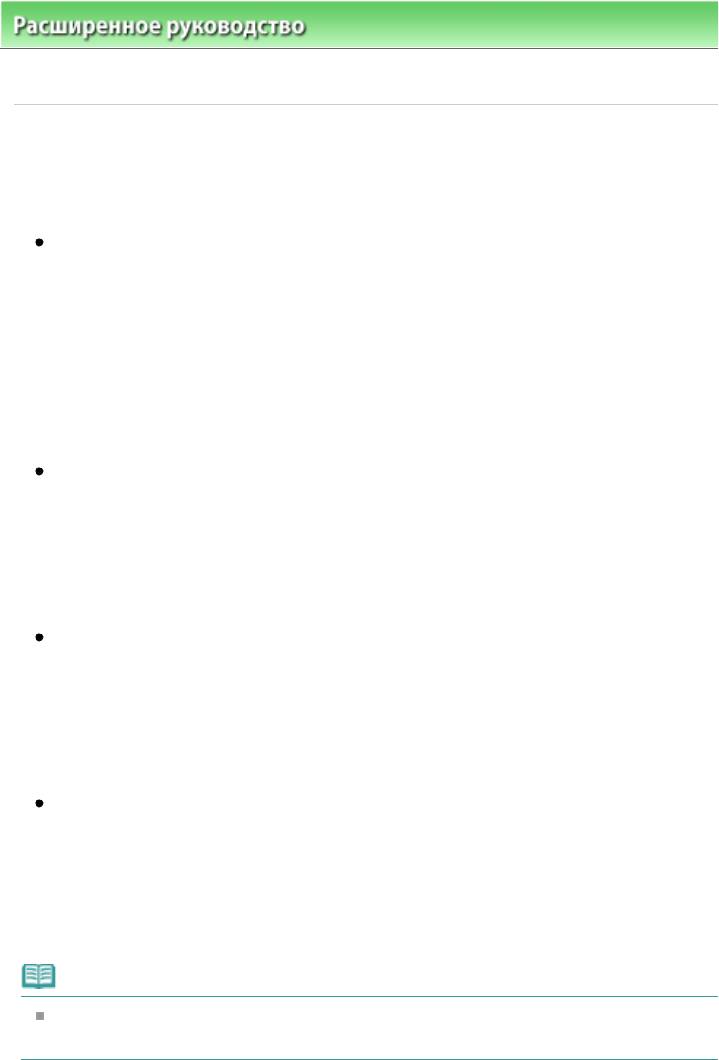
Расширенноеруководство >Устранениенеполадок
>ДержателькартриджаFINEневстаетвположениедля
замены
bniM5
!
%7d $2Wq^B&
r
Проверьте,чтоиндикатор $2Wq^B& горитзеленым.
ДержателькартриджаFINEнебудетперемещаться,еслипитаниеневключено.Если
индикатор
$2Wq^B&
негорит,закройтепереднююкрышкуивключитепринтер.
Еслимигаетиндикатор $2Wq^B&
,принтерначинаетработу.Дождитесь,пока
индикатор
$2Wq^B&
прекратитмигатьиначнетравномерногоретьзеленым,затем
сноваоткройтепереднююкрышку.
'7H ++
r
Закройтепереднююкрышку,сосчитайтечисловспышекиндикатора
0++
$?@ABC&
ивыполнитенеобходимыедействияпоустранениюошибки,затемоткройтеееснова.
Подробныесведенияобустраненииошибкисм.вразделе
Индикатораварийногосигнала
мигаеторанжевым
.
*7%O!r
Еслипередняякрышкаостаетсяоткрытойдольше10минут,держателькартриджаFINE
перемещаетсявправуюсторону,чтобыпредотвратитьвысыханиечернилвпечатающей
головке.Закройтеисноваоткройтепереднююкрышкудлявозвратадержателякартриджа
FINEвлево.
,7
!r
Закройтепереднююкрышку,немногоподождите,затемсноваоткройтеего.
Еслипринтернепрерывнопечатаетвтечениедлительноговремени,держателькартриджа
FINEможетнеперемещатьсявцентр,таккакпечатающаяголовкаможетперегреться.
!7
Еслиоткрытьпереднююкрышкувовремяпечати,держателькартриджаFINEсместитсяв
правуюсторону.Закройтепереднююкрышкуисноваоткройтееепозавершениипечати.
Page343of391pagesДержате...
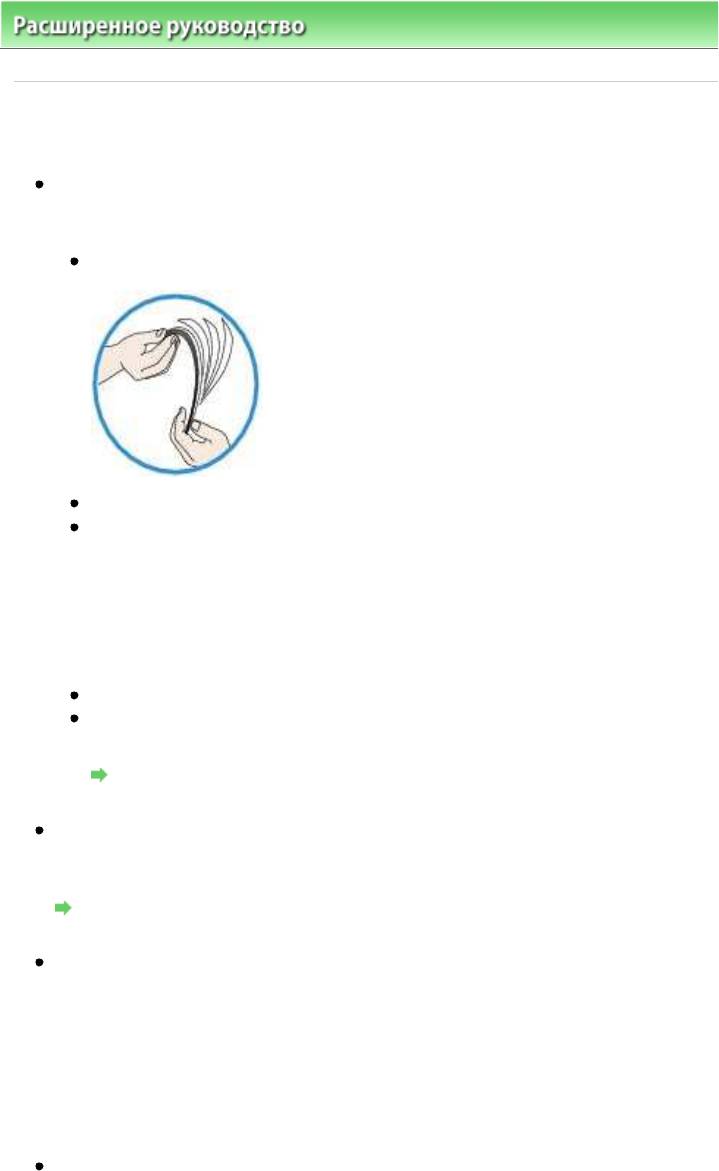
Расширенноеруководство >Устранениенеполадок >Неправильнаяподачабумаги
(!
%7 !
+7
Передзагрузкойдвухилиболеелистовбумагиихследуетпролистать.
Передзагрузкойнесколькихлистоввыровняйтеихкрая.
Призакладкенесколькихлистовубедитесь,чтостопкабумагинепревышаетотметку
максимальнойзагрузкибумаги.
Однакобумагаможетподаватьсянеправильноиприэтомколичествевзависимостиотее
типаиусловийэксплуатацииаппарата(высокойтемпературы/влажностиилинизкой
температуры/влажности).Втакихслучаяхследуетуменьшитьколичестволистовбумаги,
загружаемыхзаодинраз,такимобразом,чтобывысотастопкибылапримерновдвараза
нижеуровняпредельнойзагрузкибумаги.
Всегдаукладывайтебумагувкнижнойориентациинезависимооториентациипечати.
ЗагружайтебумагувзаднийлотоклицевойсторонойВВЕРХивыровняйтенаправляющие
бумагипообеимсторонамбумаги.
Загрузкабумаги
'7c!
! 7
Загрузкабумаги
*7
+7
Припечатинаконвертахобратитеськразделу Загрузкабумаги
иподготовьтеконвертык
укладке.
Послеподготовкиконвертовзагружайтеихвкнижнойориентации.Конверты,загруженныев
альбомнойориентации,будутподаватьсянеправильно.
,7c!)
!7
Page344of391pagesНеправи...

Еслибумагазастрялавзаднемлотке,см.информациюоееустранениивразделе
бумаги
.
Припопаданиипостороннихпредметоввзаднийлотокнеобходимовыключитьпринтер,
отключитьотсетипитания,затемудалитьпостороннийпредмет.
Еслипостороннийпредметнеудаетсяизвлечь,откройтепереднююкрышкуиизвлекитеего.
Page345of391pagesНеправи...
-7) 7
Регулярноеобслуживание
!7

Расширенноеруководство >Устранениенеполадок >Замятиебумаги
"!!
!7
Еслинужновыключитьпринтердляудалениязамятойбумагивовремяпечати,отмените
Page346of391pagesЗамятие...
заданиянапечатьпередотключениемпринтера.
Бумагазаминаетсявотверстиидлявыходабумагииливзаднемлотке
Вдругихслучаях
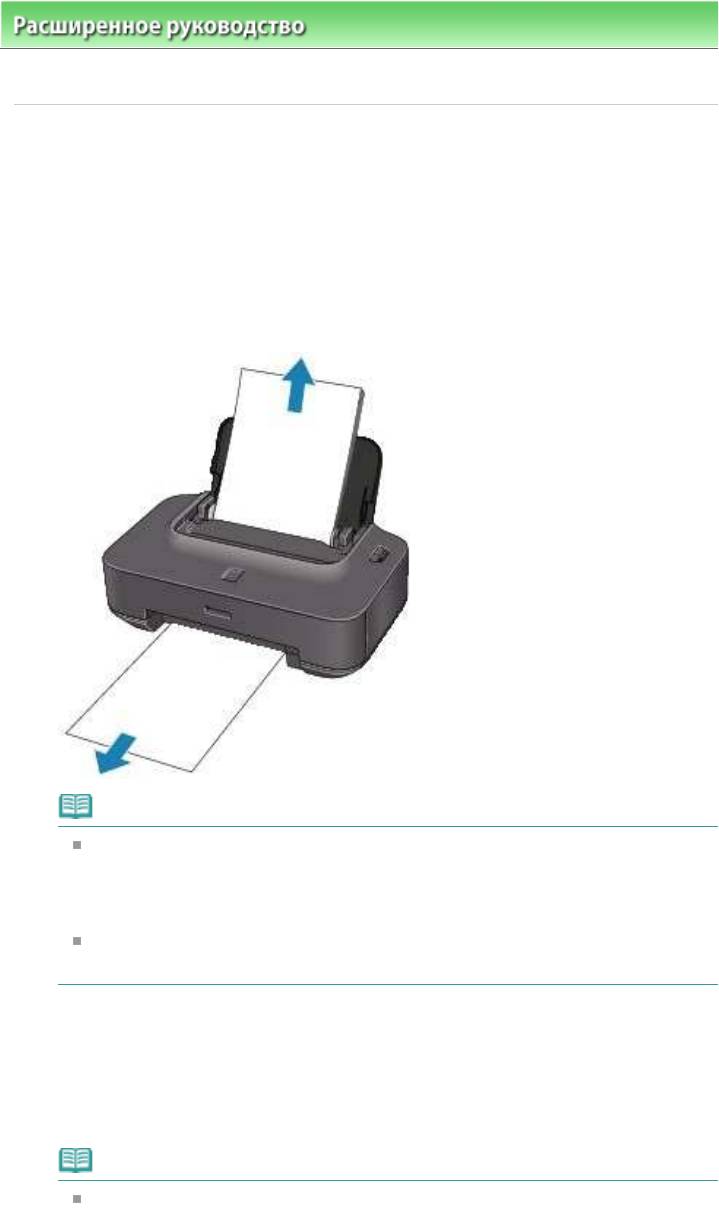
Расширенноеруководство >Устранениенеполадок >Замятиебумаги
>Бумагазаминаетсявотверстиидля
выходабумагииливзаднемлотке
F! !!
!
Удалитебумагу,выполнивследующиедействия.
%7
Медленновытянитебумагуиззаднеголоткаилиизвыходногоотверстия
(откудаэтоудобнеесделать).
!7
Еслибумагапорваласьичастьееосталасьвнутрипринтера,выключитеего,откройте
переднююкрышкуиудалитебумагу.
Будьтеосторожны,неприкасайтеськвнутреннимкомпонентампринтера.
Послеудалениябумагизакройтепереднююкрышкупринтераивключитеего.
Еслинеудаетсявытащитьбумагуизпринтера,выключитеисновавключитеего.
Возможно,бумагабудетвыведенаавтоматически.
'7
Повторнозагрузитебумагуинажмитенапринтерекнопку
#"F(#/G:/H1(0$65IJK5:L?ML5N&
.
Привыключениипринтеранашаге1всезадания,поставленныевочередьнапечать,будут
отменены.Принеобходимостиповторитепечать.
!7
Приповторнойзагрузкебумагиубедитесь,чтоиспользуетсянужнаябумагаиона
правильноуложена.
Page347of391pagesБумагаз...

Расширенноеруководство >Устранениенеполадок >Замятиебумаги >Вдругихслучаях
#
Убедитесьвследующем:
%7(!!!
! r
'7(!!r
Припопаданиипостороннихпредметоввзаднийлотокнеобходимовыключитьпринтер,
Page348of391pagesВдругих...
отключитьотсетипитания,затемудалитьпостороннийпредмет.
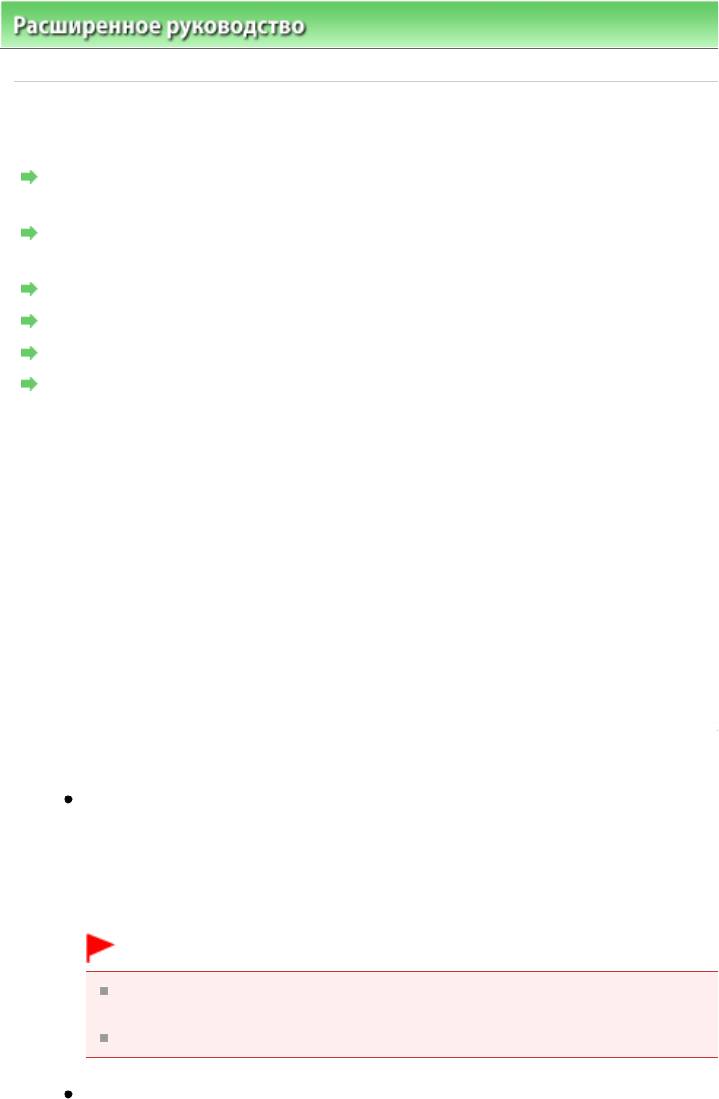
Расширенноеруководство >Устранениенеполадок >Сообщениенаэкранекомпьютера
o!)
Отображаетсяномерошибки:ошибкапринтераB200.Выключитепринтериотсоединитешнур
питанияпринтераотисточникапитания.Затемобратитесьвсервисныйцентр.
Отображаетсяномерошибки:****ошибкапринтера.Выключитепринтеривключитеегоснова.
Еслиошибканеустранена,см.руководствопользователя.
Отображаетсяошибкавсвязисотсоединениемкабеляпитанияотэлектросети
Ошибказаписи/Ошибкавывода/Ошибкаподключения
Другиесообщенияобошибках
ОтображаетсяэкранпрограммыExtendedSurveyProgramдляоценкиструйныхпринтеров/
сканеров/факсов
!kP'OO7#)
7"!
+97
Выключитепринтериотсоединитеегошнурпитанияотэлектросети.
Обратитесьвсервисныйцентр.
!k††††7#))
71c!77
Вместосимволов«****»отображаютсябуквенноцифровыесимволы,наборкоторыхзависит
отошибки.
-%OO
УбедитесьвблокировкеперемещениядержателякартриджаFINE.
Отменитепечатьскомпьютера,выключитепринтер.Удалитезамятуюбумагуили
защитныематериалы,затрудняющиеперемещениедержателякартриджаFINE,иснова
включитепринтер.
#!.
Будьтеосторожны,неприкасайтеськвнутреннимкомпонентампринтера.
Прикосновениекнимможетпривестикнарушениюпечати.
Еслинеполадканеустранена,обратитесьвсервисныйцентр.
Q9S+!
7
Выключитепринтериотсоединитеегошнурпитанияотэлектросети.
Подключитепринтеривключитеегоснова.
Еслинеполадканеустранена,обратитесьвсервисныйцентр.
Page349of391pagesСообще...

)c!)7
Еслимигаетиндикатор $2Wq^B&
,принтерначинаетработу.Дождитесь,когда
индикатор $2Wq^B&
перестанетмигатьибудетпостоянногоретьзеленым
цветом.
'7c+
7
*Вприведенныхнижеуказаниях [[[
означаетимяиспользуемогопринтера.
%7
#+!!!!7
'7
‡$LWZXBW@2AZ^@&c!$2BYZX^B&
$lAB_qAB^AZ_IW]Z_&7
ВWindows7выберитеПанельуправления(ControlPanel),Оборудованиеизвук
(HardwareandSound)иУстройстваипринтеры(DevicesandPrinters).
ВWindowsXPвыберитеПанельуправления(ControlPanel),Принтерыидругое
оборудование(PrintersandOtherHardware),затемПринтерыифаксы(Printersand
Faxes).
ВWindows2000щелкнитеПанельуправления(ControlPanel),азатемдважды
щелкнитеПринтеры(Printers).
*7
‡++LAZWZ[[[$ =[[[>ˆ!&c!
+$2BYZX^BhBWh^BXY^T&$4YZ_WqT;&+
$2BWh^BXY^T&$4YZ_WqT‰YTXAc4YZ_WqT[24YZ_WqT'OOO&7
,7
‡$2WBXT&+7
Убедитесь,чтопортUSBnnn(гдеn—номер),длякоторогоCanonXXXотображается
встолбцеПринтер(Printer),выбранвполеВыберитеодинилинесколькопортов
дляпечати(Printtothefollowingport(s)).
Еслиустановленанеправильнаянастройка:
Переустановитедрайверпринтера.
ПечатьненачинаетсядажепривыбранномпортеUSBnnn:
ЗапуститеизпанелизадачCanonMyPrinterивыберитеДиагностикаиисправление
Принтер(DiagnoseandRepairPrinter).Следуйтеотображаемыминструкциямдля
установкиправильногопортапринтера,азатемвыберитеCanonXXX.
Еслинеполадканеустранена,переустановитедрайверпринтера.
*7cJIP)
!)7
ЕслипринтерподключенккомпьютеруспомощьюUSBкабеля,проверьтеследующее:
Еслииспользуетсяретранслятор(например,концентраторUSB),отключитеего,
подключитепринтернапрямуюккомпьютеруипопробуйтеещеразвыполнить
печать.Еслипринтерначалпечатать,неполадкасвязанасретранслятором.
Обратитесьзапомощьюкпоставщикуретранслятора.
ВозможнатакженеисправностькабеляUSB.ЗаменитекабельUSBи
Page350of391pagesСообще...
попытайтесьвновьвыполнитьпечать.
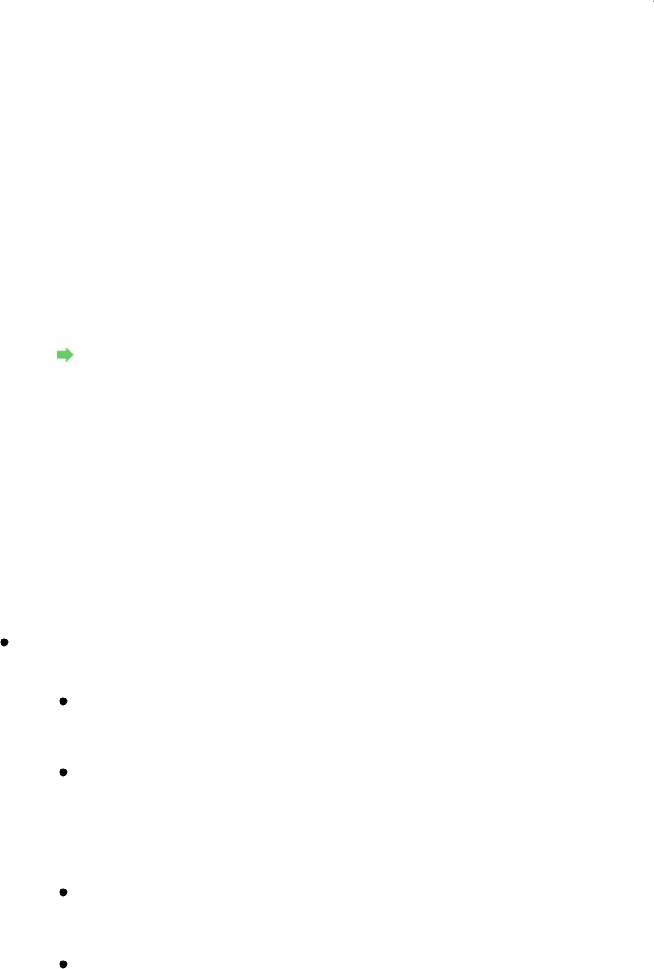
ЕслиотображаетсяэкранКонтрольучетныхзаписейпользователей(UserAccount
Control),следуйтеуказаниямнаэкране.
ВWindowsXPщелкнитеПанельуправления(ControlPanel),Производительностьи
обслуживание(PerformanceandMaintenance),Система(System),затемщелкните
Диспетчерустройств(DeviceManager)настраницеОборудование(Hardware).
ВWindows2000щелкнитеПанельуправления(ControlPanel),дваждыщелкните
Система(System),затемщелкнитеДиспетчерустройств(DeviceManager)на
страницеОборудование(Hardware).
'7
bE++
$JZY|^BTA@I^BYA@P]T`WZXBW@@^BT&c!JIP$JIP2BYZXYZj
I]hhWBX&7
ЕслизначокПоддержкаUSBпринтера(USBPrintingSupport)неотображается,
убедитесь,чтопринтерправильноподключенккомпьютеру.
Проверка3.Убедитесь,чтокабельUSBнадежноподключенкпринтеруи
компьютеру.
*7
‡$f^Z^BA@&c+
+!7
Еслиотображаетсяошибкаустройства,дляееустранениясм.справочнуюсистему
Windows.
b
71!
c)k
Недостаточноместанадискедляпостановкивочередь("Couldnotspool
successfullyduetoinsufficientdiskspace")
Увеличьтеобъемсвободногодисковогопространства,удаливненужныефайлы.
Недостаточнопамятидляпостановкивочередь("Couldnotspoolsuccessfullydue
toinsufficientmemory")
Увеличьтеобъемдоступнойпамяти,закрывдругиеработающиеприложения.
Еслипечатьивэтомслучаененачалась,перезагрузитекомпьютериповторите
попытку.
Драйверпринтераненайден("Printerdrivercouldnotbefound")
Удалитедрайверпринтера,следуяпроцедуре,описаннойвразделе
ненужныхдрайверовпринтера ,иустановитеегозаново.
"ПечатьневозможнаИмяприложения—Имяфайла"("CouldnotprintApplication
nameFilename")
Попытайтесьвновьвыполнитьпечатьпослезавершениятекущегозадания.
o !!5yX^Z_^_I]B|^U2BWjBAC9+
::S
Еслиустановленарасширеннаяпрограммаоценкиструйногопринтера/сканера/факса,
экранподтверждениязапрашиваетразрешениенаотправкусведенийобиспользовании
принтера,которыебудутотображатьсячерезтримесяца,азатемчерезшестьмесяцев
Page351of391pagesСообще...
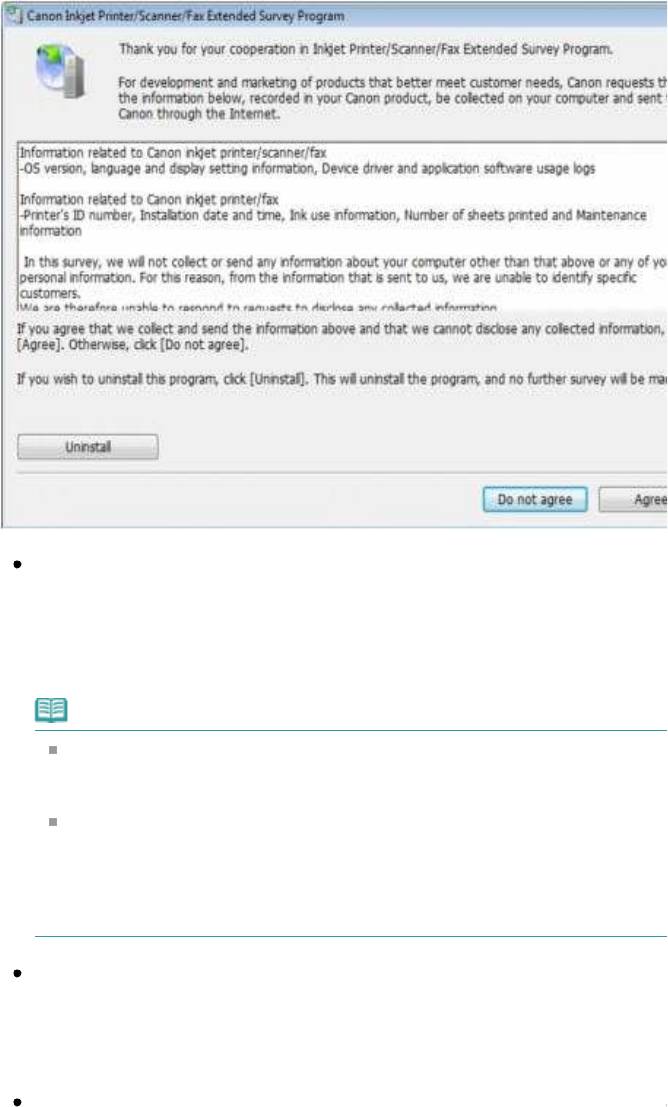
1# !!k
ЩелкнитеПринимаю(Agree)иследуйтеинструкциямнаэкране.Информацияоб
использованиипринтерапередаетсяпосетиИнтернет.Еслиследоватьинструкциямна
экране,вовторойразсведениябудутотправленыавтоматически,аэкран
подтверждениянебудетбольшеотображаться.
!7
Припередачеинформацииможетотображатьсяэкранзапросапредупреждения,
напримерэкранбезопасностиИнтернета.Вэтомслучаеподтвердитеимя
программыIJPLMUI.exe,затемразрешитепрограмму.
ЕслиснятьфлажокОтправитьавтоматическивследующийраз(Sendautomatically
fromthenexttime),сведениянебудутотправлятьсяавтоматическивследующийраз,
априследующейоценкепоявитсяэкранзапросаподтверждения.Для
автоматическойотправкисведенийсм.
Изменениенастройкиэкрана
подтверждения
.
1# !!k
ВыберитеНепринимаю(Donotagree).Экранзапросаподтверждениязакрывается,ив
этотразоценкапропускается.Экранзапросаподтверждениясноваоткроется
приблизительночерезтримесяца.
+ !!9+ ::
Sk
Дляудалениярасширеннойпрограммыоценкиструйногопринтера/сканера/факса
Page352of391pagesСообще...
щелкнитеУдалить(Uninstall)иследуйтеинструкциямнаэкране.
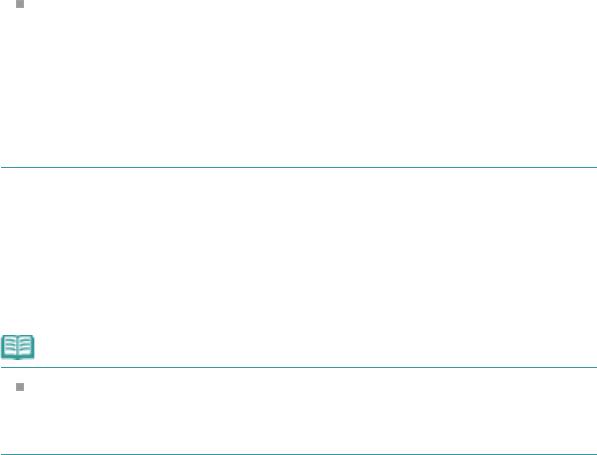
ВоперационнойсистемеWindows7илиWindowsVistaприустановке,
удаленииилизапускепрограммыможетотображатьсядиалоговоеокно
подтвержденияилипредупреждения.
Данноедиалоговоеокноотображается,когдадлявыполнениязадачи
необходимыправаадминистратора.
Есливыполненвходвсистемусиспользованиемучетнойзаписи
администратора,следуйтеуказаниямнаэкране.
2.
ВыберитеCanonInkjetPrinter/Scanner/FaxExtendedSurveyProgram.
3.
ВыберитеИзменить(Change).
ЕсливыбратьДа(Yes)послевыполненияинструкцийнаэкране,экранзапроса
подтверждениябудетотображатьсяприследующейоценке.
ЕсливыбратьНет(No),сведениябудутпередаватьсяавтоматически.
!7
ЕсливыбратьУдаление(Uninstall)(илиУдалить(Remove)),расширенная
программаоценкиструйногопринтера/сканера/факсабудетудалена.Следуйте
Page353of391pagesСообще...
инструкциямнаэкране.
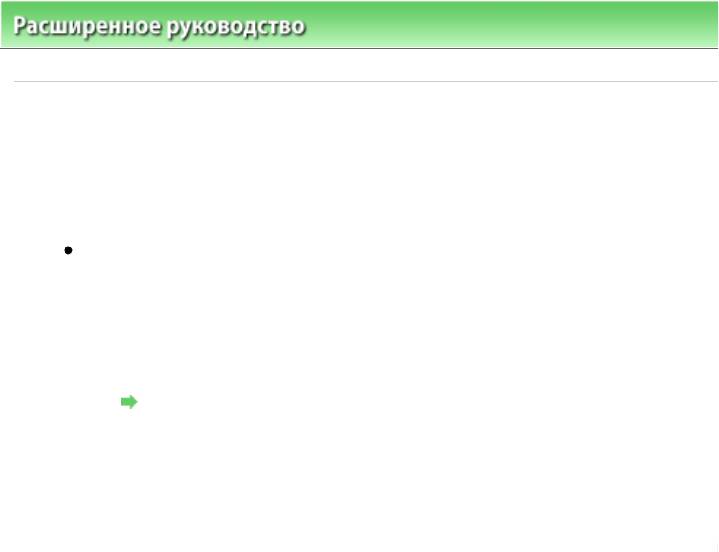
Расширенноеруководство >Устранениенеполадок >ДляпользователейWindows
b+4YZ_WqT
(!
7#)!r
Убедитесь,чтопунктВключитьМониторсостояния(EnableStatusMonitor)выбранвменю
Параметры(Option)мониторасостоянияпринтера.
%7
+++7
Открытиеокнанастройкидрайверапринтера
'7
(9$KAYZX^ZAZ`^&
$‰Y^q2BYZX^BIXAX]T&7
*7
##)H$5ZA\@^IXAX]TKWZYXWB&!)!
Page354of391pagesДляпол...
$3hXYWZ&co7
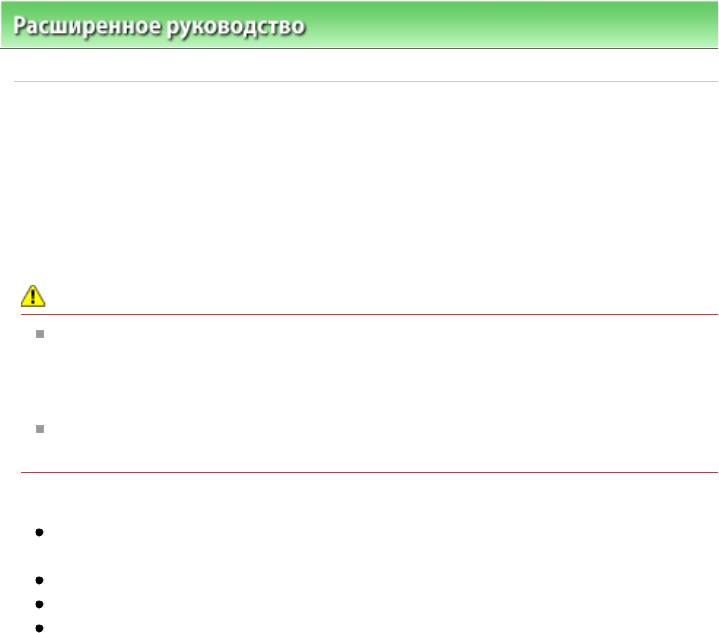
Расширенноеруководство >Устранениенеполадок >Еслинеудаетсяустранитьнеполадку
1
Еслинеудаетсяустранитьнеполадкуспомощьюрекомендаций,приведенныхвэтойглаве,
обратитеськпродавцупринтераиливсервисцентр.
ТехническиеспециалистыкомпанииCanonпредоставляюттехническуюподдержку,которая
удовлетворитлюбогопользователя.
.
Еслиизпринтераидетдым,слышитсянеобычныйзвукилипоявляетсязапах,немедленно
выключитепринтер.Отсоединитекабельпитанияотрозеткииобратитеськпродавцуилив
сервисцентр.Нивкоемслучаенепытайтесьсамостоятельнопочинитьилиразобрать
принтер.
Самостоятельныепопыткипользователейпочинитьилиразобратьпринтерлишаютих
гарантии,независимоотсрокаееистечения.
Передобращениемвсервисцентрполучитеследующиесведения.
Имяпродукта.
*Названиемоделипринтерауказанонапереднейобложкеруководствапоустановке.
Page355of391pagesЕслине...
Серийныйномер:см.руководствопоустановке
Подробныесведенияонеисправности
Каквыпыталисьустранитьнеисправность,ичтополучилосьврезультате
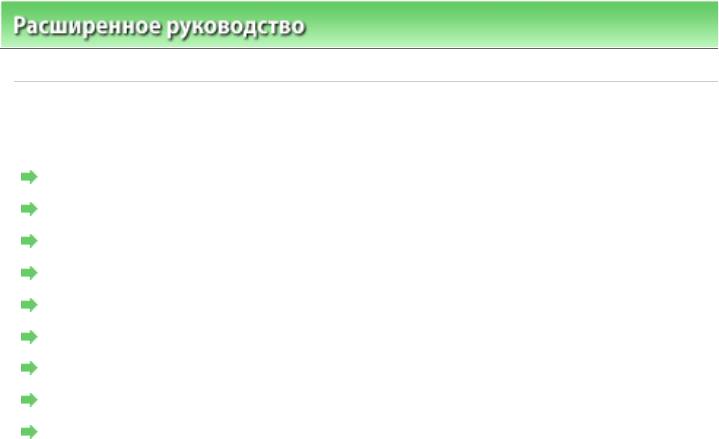
Page356of391pagesОтветы...
Расширенноеруководство >Устранениенеполадок >Ответыначастозадаваемыевопросы
!
Печатьненачинается/Нечеткаяпечать/Неверныецвета/Белыеполосы
Принтерработает,ноподачачернилнепроизводится
Невозможноустановитьдрайверпринтера
Печатьненачинается
Печатьпрерывается,незавершившись
Ошибказаписи/Ошибкавывода/Ошибкаподключения
Неудовлетворительныерезультатыпечати
Замятиебумаги
Неправильнаяподачабумаги
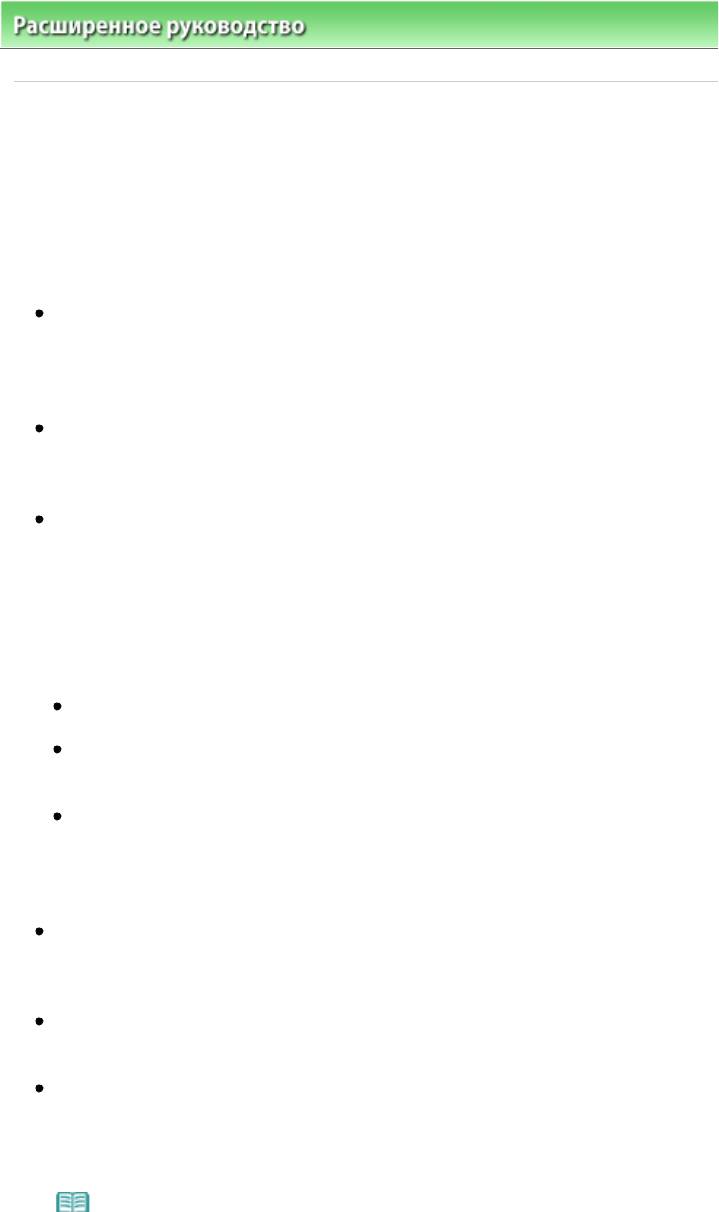
Расширенноеруководство >Устранениенеполадок
>Инструкциипоэксплуатации(Драйверпринтера)
9o9$b+&
Приработесданнымдрайверомпринтерадействуютуказанныенижеограничения.Учитывайте
перечисленныенижеаспектыприиспользованиидрайверапринтера.
c+!
ПриработеснекоторымиприложениямипараметрКопии(Copies)навкладкеСтраница
(PageSetup)драйверапринтераможетбытьотключен.
ВтакомслучаеиспользуйтепараметрчислакопийвдиалоговомокнеПечать(Print)в
приложении.
ЕсливыбранноевдиалоговомокнеОпрограмме(About)значениепараметраЯзык
(Language)несоответствуетязыкуинтерфейсаоперационнойсистемы,окнодрайверане
всегдаотображаетсяправильно.
НеизменяйтезначенияпараметровнавкладкеДополнит.(Advanced)окнасвойствпринтера.
Еслиизменитькакиелибоизэтихпараметров,нельзябудетправильноиспользовать
перечисленныенижефункции.
Крометого,еслиприиспользованииприложенийсзапрещениембуферизацииEMF
(например,AdobePhotoshopLEилиMSPhotoEditor)выбратьпараметрПечататьвфайл(Print
tofile)вдиалоговомокнеПечать(Print)приложения,небудутработатьуказанныениже
функции.
Предварительныйпросмотр(Previewbeforeprinting)навкладкеГлавная(Main)
Предотвращениепотериданныхдляпечати(Preventlossofprintdata)вдиалоговомокне
Параметрыпечати(PrintOptions)
Наразвороте(PageLayout),Постер(Poster),Буклет(Booklet),Двухсторонняяпечать(Duplex
Printing),Указаниеполя...(SpecifyMargin...),Печатьспоследнейстраницы(PrintfromLast
Page),Разобрать(Collate)иШтамп/Фон...(Stamp/Background...)(Штамп...(Stamp...))на
вкладкеСтраница(PageSetup)
Посколькуразрешениевокнепредварительногопросмотраотличаетсяотразрешения
печати,текстилиниивокнепредварительногопросмотрамогутвыглядетьиначе,чем
полученныйвдействительностирезультатпечати.
Изнекоторыхприложенийпечатьвыполняетсясразделениемнанесколькозаданийпечати.
Чтобыотменитьпечать,удалитевсеотдельныезаданияпечати.
Еслиизображениенепечатаетсяправильно,откройтесвкладкиСтраница(PageSetup)
диалоговоеокноПараметрыпечати(PrintOptions)иизменитенастройкупараметраКоманда
"ОтключитьICM"затребованаприкладнойпрограммой(DisableICMrequiredfromthe
applicationsoftware).Этоможетрешитьпроблему.
!7
Page357of391pagesИнструк...

Layout),выбраннаяфункцияпечатиможетнеработать,взависимостиотверсиипрограммы
Word.
Еслиэтопроисходит,выполнитеописанныенижедействия.
1. ОткройтедиалоговоеокноПечать(Print)программыWord.
2.
Откройтеокнонастройкидрайверапринтера,задайтеМакетстраницы(PageLayout)на
вкладкеСтраница(PageSetup)инажмитекнопкуОК(OK).
3. Незапускаяпечать,закройтедиалоговоеокноПечать(Print).
4. СноваоткройтедиалоговоеокноПечать(Print)программыWord.
5.
СноваоткройтеокнонастройкидрайверапринтераинажмитекнопкуОК(OK).
6. Запуститепечать.
Illustrator/AdobeSystemsInc.
Есливключенрежимточечногорисунка,печатьможетвыполнятьсямедленноилинекоторые
данныемогутненапечататься.Выполнитепечать,снявфлажокПечатьточечногорисунка
Page358of391pagesИнструк...
(BitmapPrinting)вдиалоговомокнеПечать(Print).
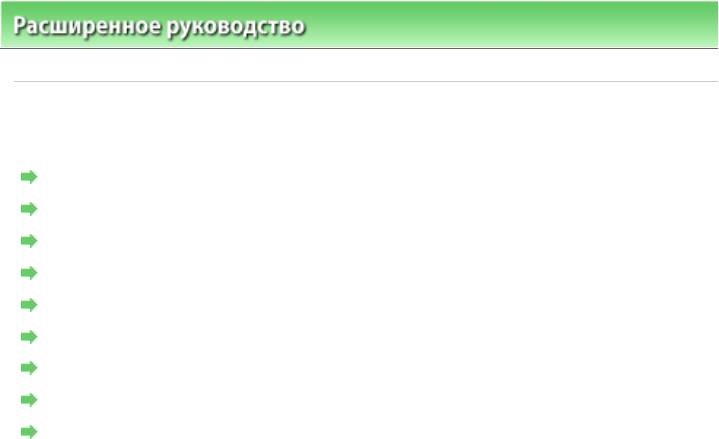
Page359of391pagesПрилож...
Расширенноеруководство >Приложение
Областьпечати
Редактированиедокументадляпечатиилиповторнаяпечатьизжурналапечати
Удалениененужногозаданияпечати
Обновлениедрайверапринтера
Удалениеэлектронныхруководств
Транспортировкапринтера
Открытиеокнанастройкидрайверапринтера
Уведомлениеоботсоединениикабеляпитанияотэлектросети
Общийдоступкпринтерупосети
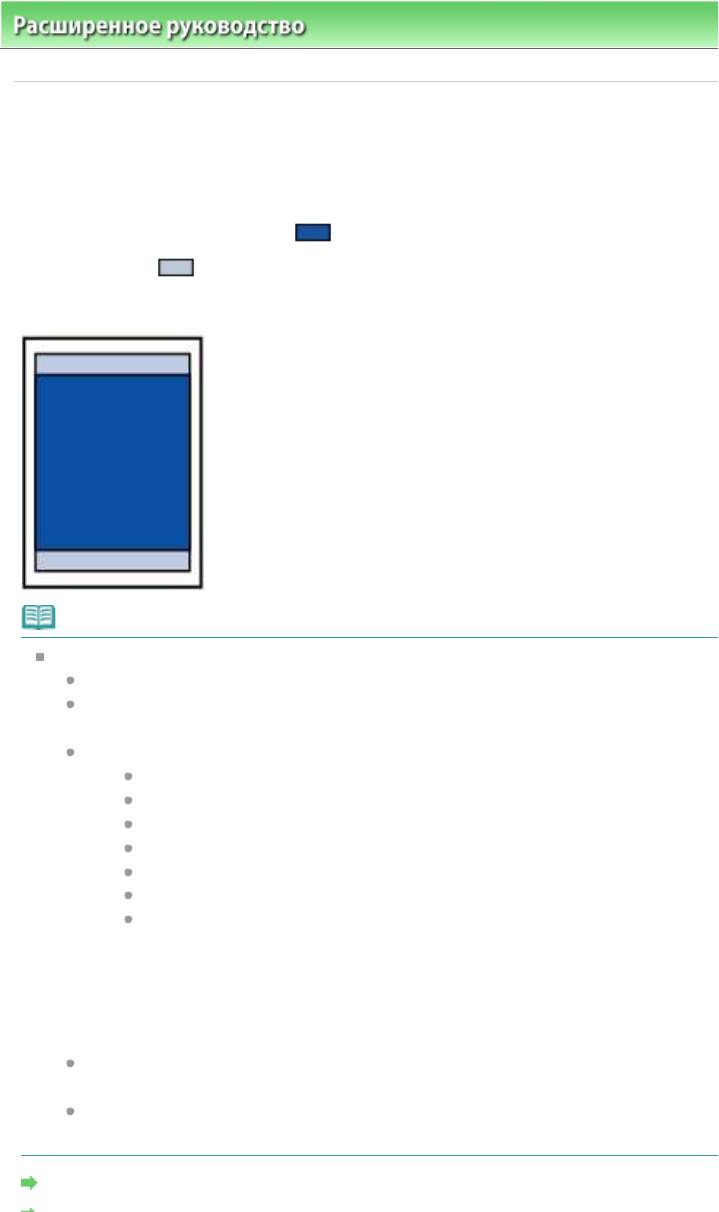
Расширенноеруководство >Приложение >Областьпечати
Дляобеспечениянаилучшегокачествапечатипринтероставляетполяскаждогокраяносителя.
Областьпечатирасположенамеждуэтимиполями.
Рекомендуемаяобластьпечати
:областьпечати,рекомендуемаяCanon.
Областьпечати :область,гдевозможнапечать.
Однакоприпечативэтойобластиможетухудшитьсякачествопечатиилиточностьподачибумаги.
!7
+
Выбраврежимпечатибезполей,можнопроводитьпечатьбезполей.
Привыполнениипечатибезполейкраямогутбытьнезначительнообрезаны,если
печатаемоеизображениеувеличиваетсядоразмероввсейстраницы.
Длярежимапечатибезполейиспользуйтебумагуследующихтипов:
GlossyPhotoPaper"EverydayUse"GP501
PhotoPaperGlossyGP502
PhotoPaperPlusSemiglossSG201
PhotoPaperProPlatinumPT101
PhotoPaperPlusGlossyIIPP201
PhotoPaperProIIPR201
MattePhotoPaperMP101
Печатьбезполейнабумагелюбогодругоготипаможетпривестикзначительному
ухудшениюкачествапечатии/илиизменениюоттенковцвета.
Печатьбезполейнаобычнойбумагеможетпривестикухудшениюкачествапечати.
Используйтееетолькопритестовойпечати.Печатьбезполейнаобычнойбумагеможно
выполнятьтолькоскомпьютера.
Печатьбезполейневозможнаприработесбумагойформатовlegal,A5илиB5илис
конвертами.
Взависимостиоттипабумагипечатьбезполейможетпривестикпотерекачества
изображениянаверхнеминижнемкраяхбумагииликзагрязнениюэтихобластей.
Letter,Legal
Конверты
Page360of391pagesОбласть...






